这个技巧你肯定不会!Excel单元格锁定图片,随单
在用Excel制作一些产品价格表或者人员信息表时候,我们经常会插入一些产品图片,或者是某人的相片等。许多人在插入图片后,会发现图片与单元格无法锁定在一起,这样的话,每次
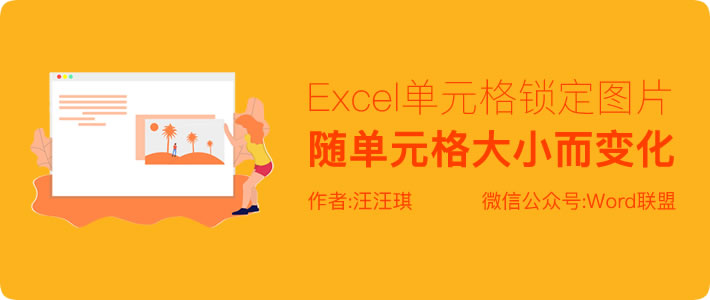
在用Excel制作一些产品价格表或者人员信息表时候,我们经常会插入一些产品图片,或者是某人的相片等。许多人在插入图片后,会发现图片与单元格无法锁定在一起,这样的话,每次单元格只要有什么变动,图片依然在原来地方不动,非常麻烦。
那有没有什么办法,能够将图片与某单元格完全的锁定一起,单元格变动时,图片也会随着变化大小呢?方法当然是有的,今天小汪老师就来教大家一个Excel小技巧,帮助你将图片与单元格完全锁定在一起。先看看下面是最终效果图片。

单元格锁定图片
1、首先,点击选中需要插入图片的单元格,然后将图片插入进来,然后调整图片大小。
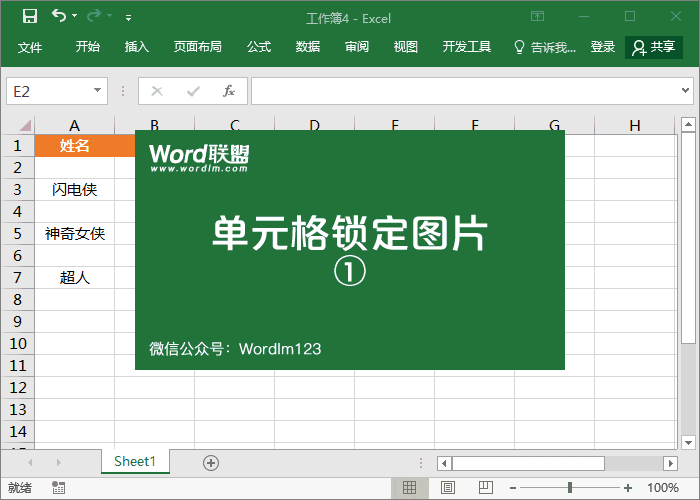
2、将单元格的宽度和高度拖到图片一致大小以后,再讲单元格向内缩一小一点点。然后【右键】-【大小和属性】,在【属性】中选择【大小和位置随单元格而变】就OK了。
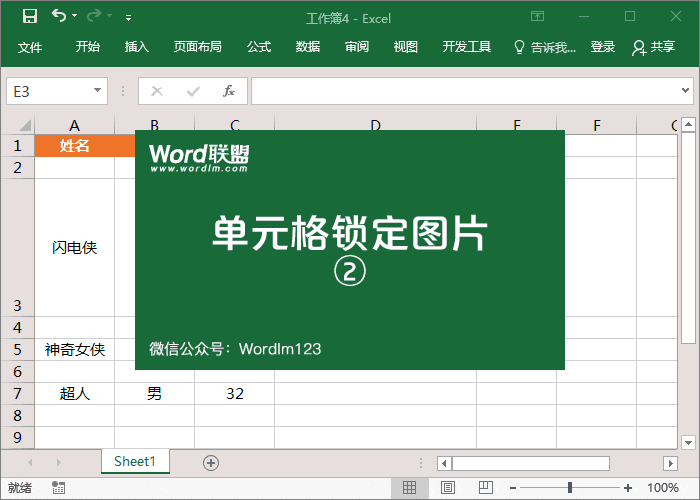
其实,关键所在就在于单元格大小要向图片内部缩一点点。
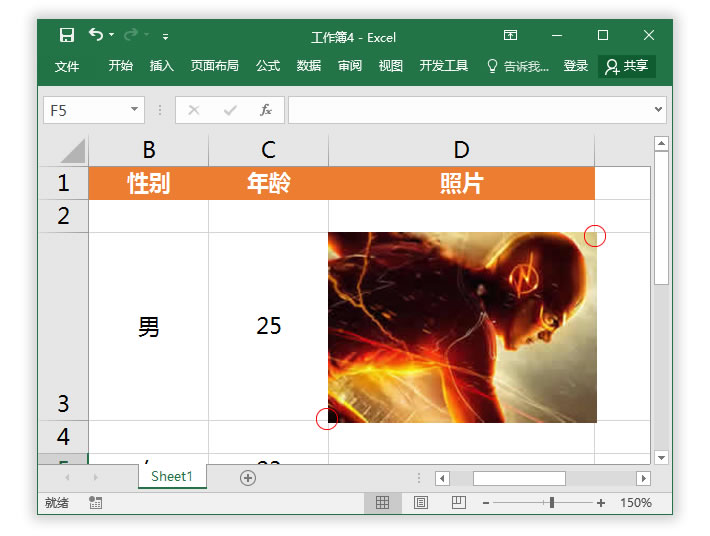
相关文章


